
在有多个坐标的情况下,如何在CAD中一键绘制出多个圆呢?下面我们以几个坐标来示范一下具体的操作步骤。
1,如题所示,先在excel中把我们所需的坐标准备好。
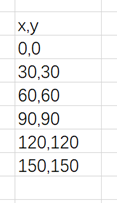
2,打开中望CAD软件后,利用圆工具以坐标轴原点为圆心绘制一个圆,也就是第一个圆(0,0)。
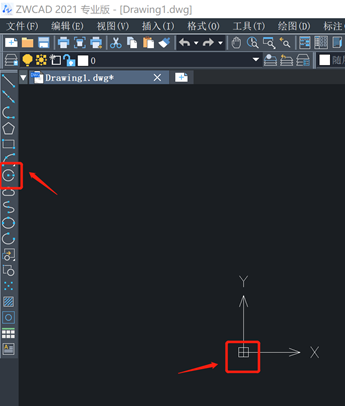
确定好半径后,圆就绘制出来了
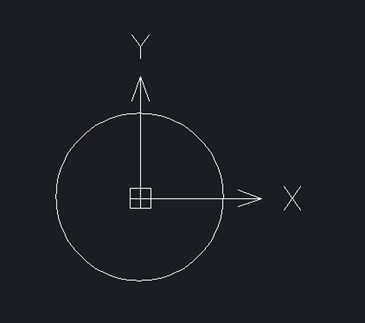
3,在命令框中输入命令CO,然后按回车键。此步骤是复制命令。
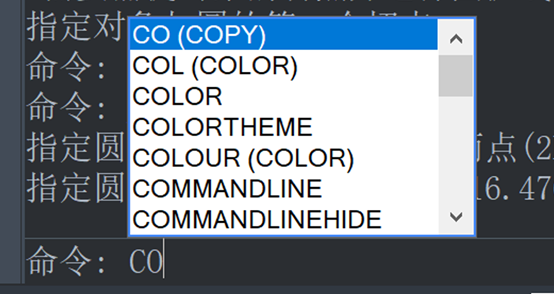
4,选择第一个圆为对象,然后按回车键。
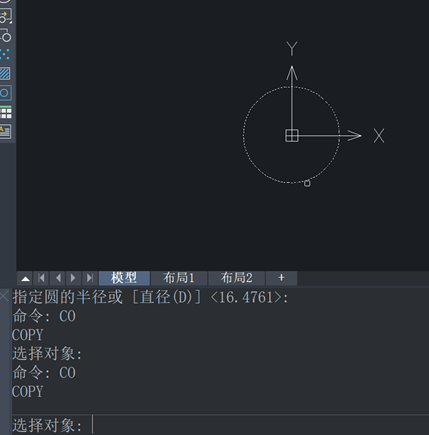
5,指定第一个圆的圆心为基点。
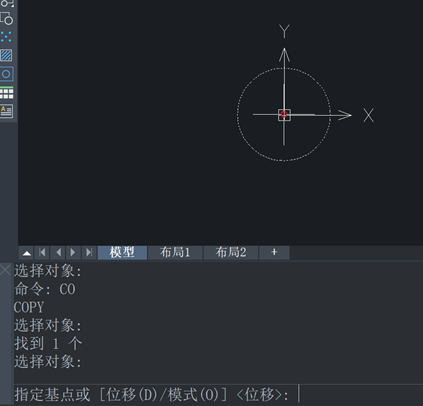
6,此时命令栏会出现如下图所示的提示。
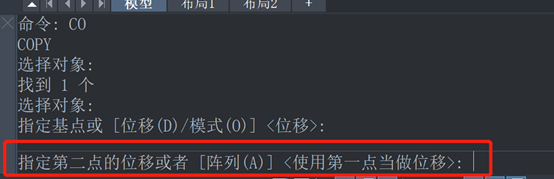
7,我们回到excel,使用ctrl c快捷键复制除了第一个圆的坐标外的其他坐标(因为第一个圆已经画好了)
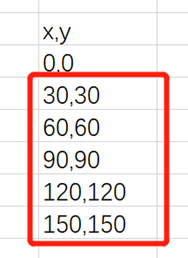
8,回到CAD,使用ctrl v快捷键粘贴在命令栏中。
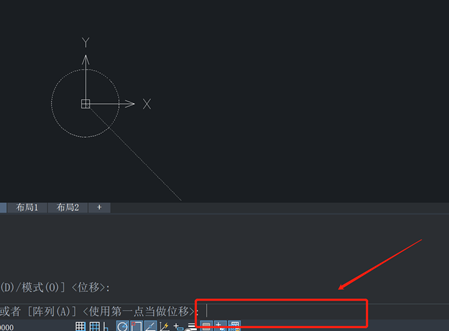
9,此时,其他圆就根据圆心坐标画出来了。
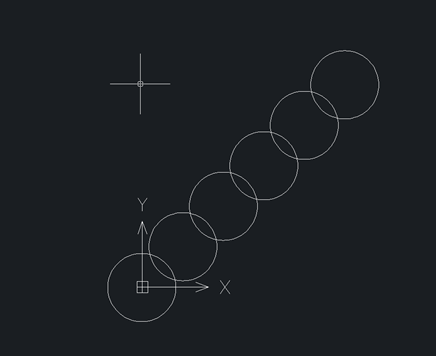
https://www.zwcad.com/
https://www.zwsoft.cn/业务咨询:932174181 媒体合作:2279387437 24小时服务热线:15136468001 盘古机械网 - 全面、科学的机械行业免费发布信息网站 Copyright 2017 PGJXO.COM 豫ICP备12019803号